Progressão por Capacitação
por Wayner Rios
publicado
19/06/2020 10h51,
última modificação
03/07/2023 13h39
Trata-se da mudança de nível de capacitação, no mesmo cargo e nível de classificação, decorrente da obtenção, pelo servidor, de certificação em Programa de Capacitação, compatível com o cargo ocupado, com o ambiente organizacional e com a carga horário mínima exigido, respeitado o interstício de 18 (dezoito) meses, de acordo com o Artigo 10, § 1º, da Lei N° 11.091, de 12 de janeiro de 2005 e o Decreto N° 5.825, de 29 de junho de 2006.